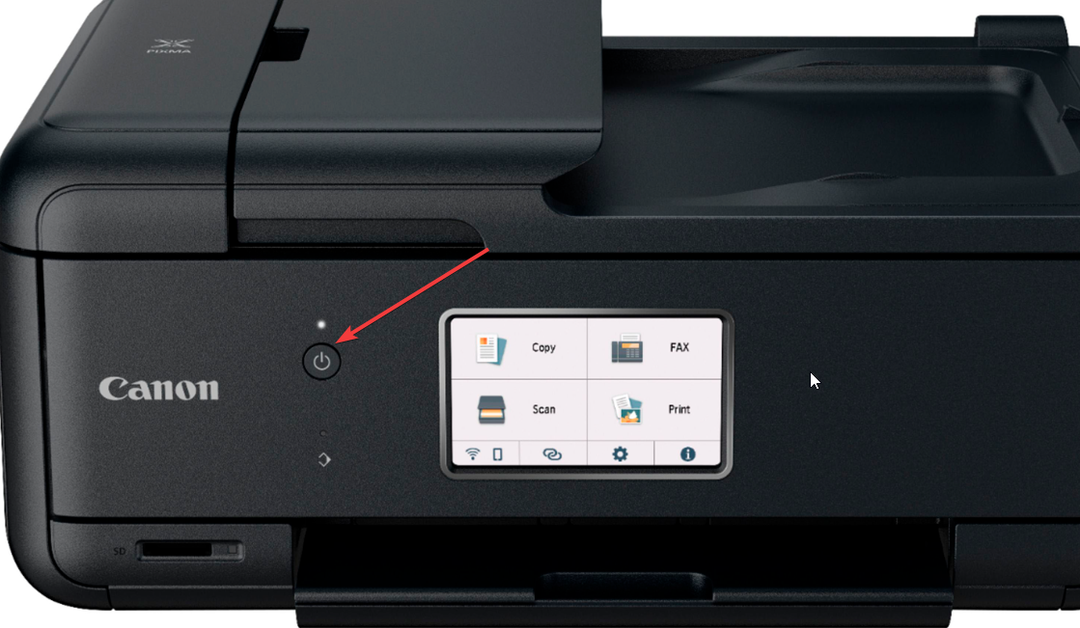프린터 드라이버가 최신인지 확인하십시오.
- Canon LBP2900B가 Windows 10에서 작동하지 않는 문제는 프린터 드라이버가 오래되었거나 방화벽 간섭이 있거나 Windows가 오래되었을 때 발생합니다.
- 이 문제를 해결하려면 프린터 문제 해결사를 실행하거나 프린터 드라이버를 업데이트하거나 프린터 스풀러 서비스를 다시 시작하십시오.
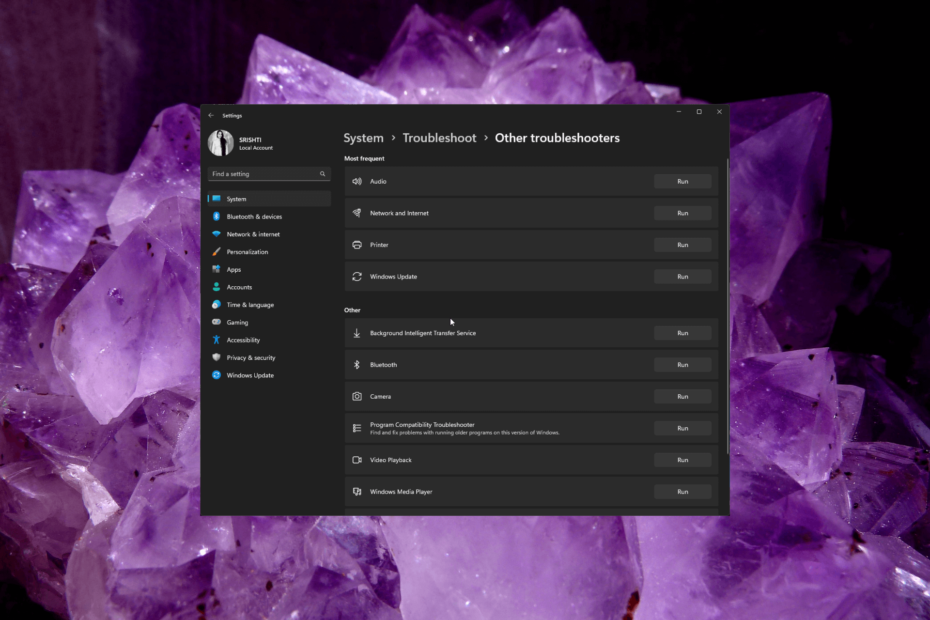
엑스다운로드 파일을 클릭하여 설치
- Fortect 다운로드 및 설치 당신의 PC에.
- 도구의 스캔 프로세스 시작 문제의 원인이 되는 손상된 파일을 찾습니다.
- 마우스 오른쪽 버튼으로 클릭 복구 시작 도구가 고정 알고리즘을 시작할 수 있도록 합니다.
- 다음에서 Fortect를 다운로드했습니다. 0 이번 달 독자 여러분.
Canon LBP2900B는 안정적인 성능으로 유명한 유명한 레이저 프린터입니다. 그러나 일부 사용자는 Windows 10 및 11에서 프린터가 제대로 작동하지 않는 문제를 보고했습니다.
이 가이드에서는 문제를 해결하고 프린터를 다시 시작하고 실행하는 데 도움이 되는 문제 해결 단계를 제공합니다.
내 Canon 프린터가 내 컴퓨터에 응답하지 않는 이유는 무엇입니까?
Canon LBP2900B 프린터가 Windows 10 및 11에서 제대로 작동하지 않는 데는 몇 가지 요인이 있을 수 있습니다. 이 문제의 일반적인 원인은 다음과 같습니다.
- 오래된 드라이버 – Windows 10 또는 11 컴퓨터에 호환되지 않는 드라이버가 설치되어 있으면 프린터가 작동하지 않을 수 있습니다. 노력하다 프린터 드라이버 업데이트 문제가 해결되는지 확인합니다.
- 스풀러 서비스 또는 인쇄 대기열 문제 – 인쇄 스풀러 서비스 문제 또는 많은 보류 중인 인쇄 작업으로 인해 프린터가 올바르게 작동하지 않을 수 있습니다. 인쇄 스풀러를 다시 시작하십시오.
- 방화벽 또는 보안 설정 - 엄격한 컴퓨터 방화벽 또는 보안 설정 프린터와 운영 체제 간의 통신을 차단하여 인쇄 문제를 일으킬 수 있습니다.
- 연결 문제 – 케이블이 느슨하거나 USB 포트 결함과 같은 프린터와 컴퓨터 간의 물리적 연결 문제로 인해 프린터가 올바르게 작동하지 않을 수 있습니다.
- 드라이버 문제 – 프린터 드라이버와 설치된 다른 드라이버 또는 소프트웨어 간의 충돌로 인해 다양한 문제가 발생할 수 있습니다.
이제 문제의 원인을 알았으니 해결 방법을 알려주세요.
Canon 프린터를 Windows 11과 함께 사용하려면 어떻게 해야 합니까?
고급 문제 해결 단계를 시작하기 전에 다음 확인을 수행하는 것이 좋습니다.
- 컴퓨터와 프린터를 다시 시작하십시오.
- 모든 연결을 제거하고 프린터를 전원에서 분리한 다음 다시 연결하십시오.
- 케이블에 물리적 손상이 있는지 확인합니다(유선 프린터에 해당).
- 다른 프린터의 플러그를 뽑습니다(프린터가 여러 개인 경우에 해당).
- 프린터 트레이에 용지가 있는지 확인하십시오.
- 잉크와 토너가 있는지 확인합니다.
- Windows가 최신 버전인지 확인하십시오.
- Windows Defender 방화벽 비활성화.
이 과정을 마치면 자세한 방법으로 이동하여 문제를 해결하십시오.
1. 프린터 문제 해결사 실행
- 누르다 윈도우 + 나 를 열려면 설정 앱.
- 이동 체계을 클릭한 다음 문제 해결.
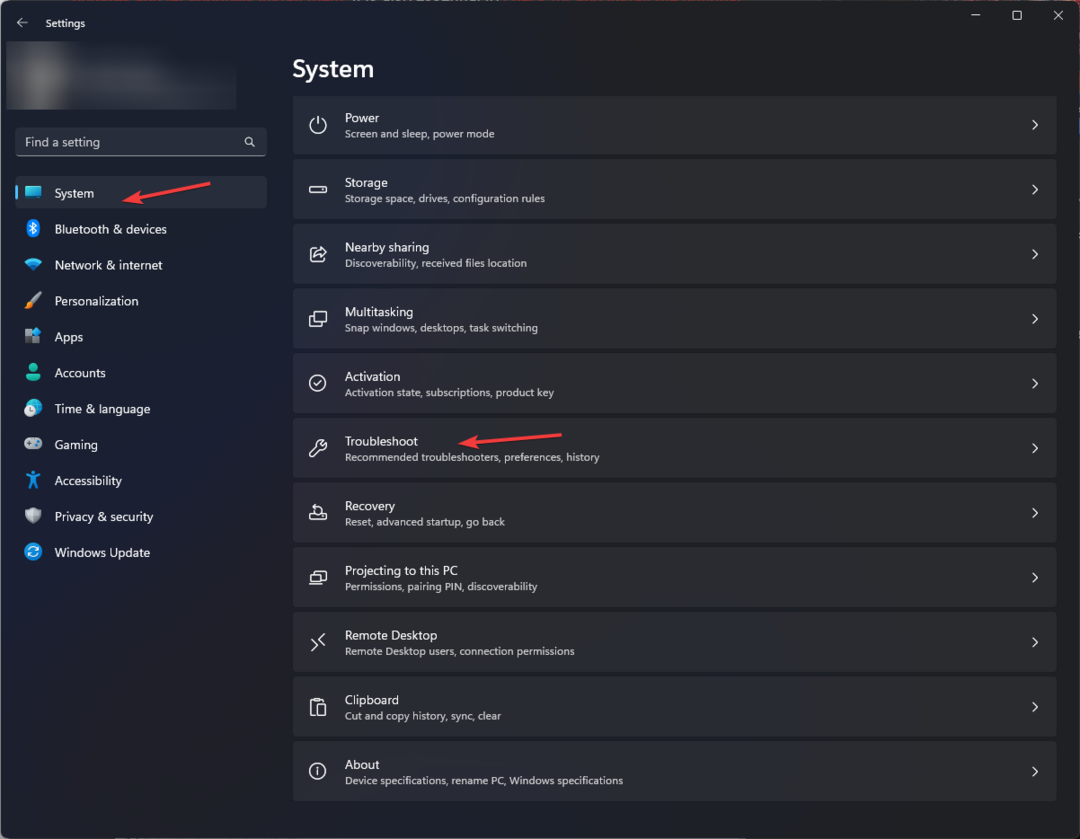
- 딸깍 하는 소리 기타 문제 해결사.
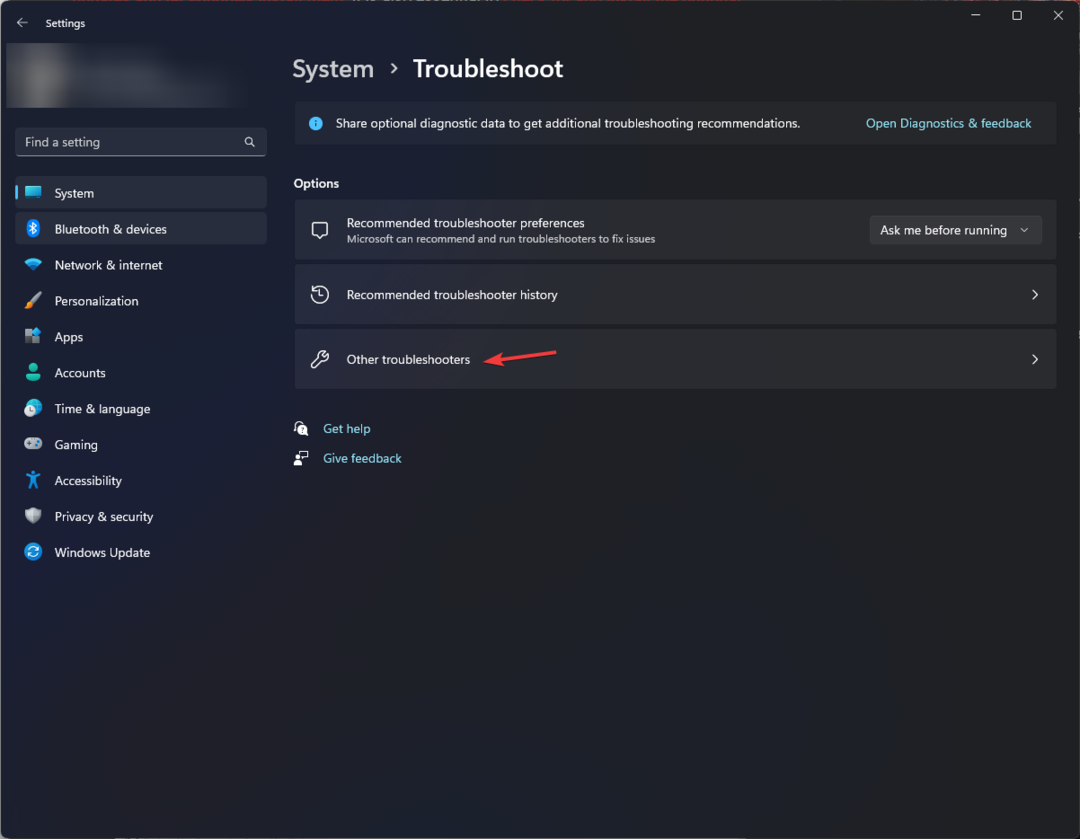
- 를 찾습니다 인쇄기 옵션을 클릭하고 달리다.
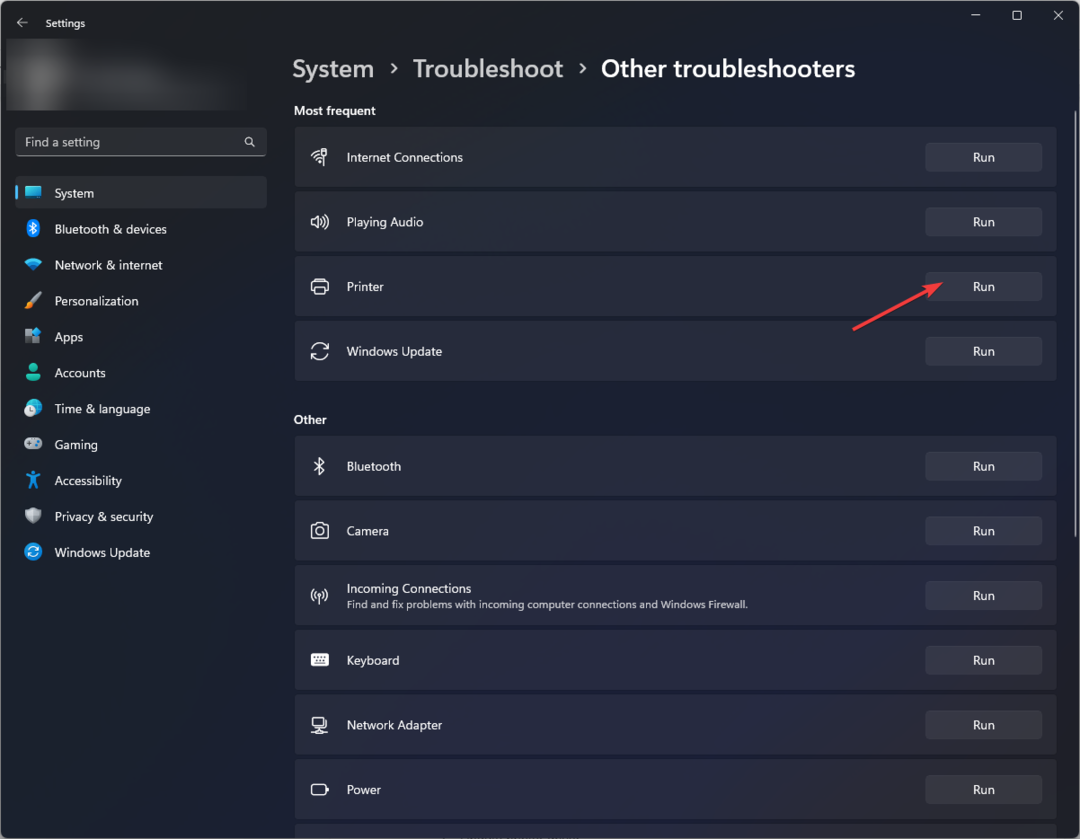
- 화면의 지시에 따라 프로세스를 완료하십시오.
2. 프린터 스풀러 서비스 다시 시작
- 누르다 윈도우 + 아르 자형 를 열려면 달리다 창문.
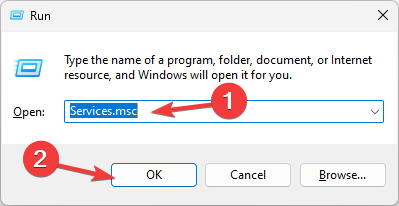
- 유형 서비스.msc 그리고 클릭 좋아요 를 열려면 서비스 앱.
- 를 찾습니다 프린터 스풀러 서비스를 마우스 오른쪽 버튼으로 클릭하고 선택합니다. 재시작.
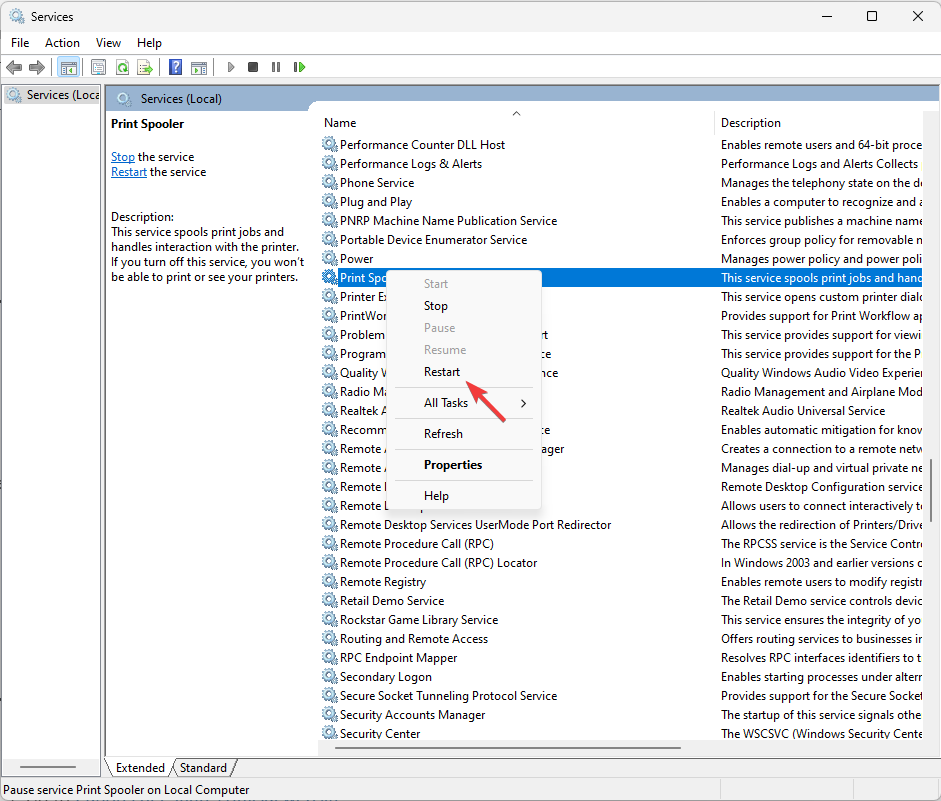
- 서비스가 시작될 때까지 기다리십시오. 닫다 서비스 완료되면 앱 창.
- Canon LBP2900B가 인쇄되지 않습니까? 할 수 있는 일
- Canon 프린터에서 Wi-Fi 암호를 묻지 않음: 문제를 해결하는 3가지 방법
- Canon 프린터 용지 걸림: 쉽게 해결하는 방법
3. 프린터 드라이버 업데이트
3.1 드라이버 다운로드
- 이동 캐논 LBP2900B 공식 웹사이트.
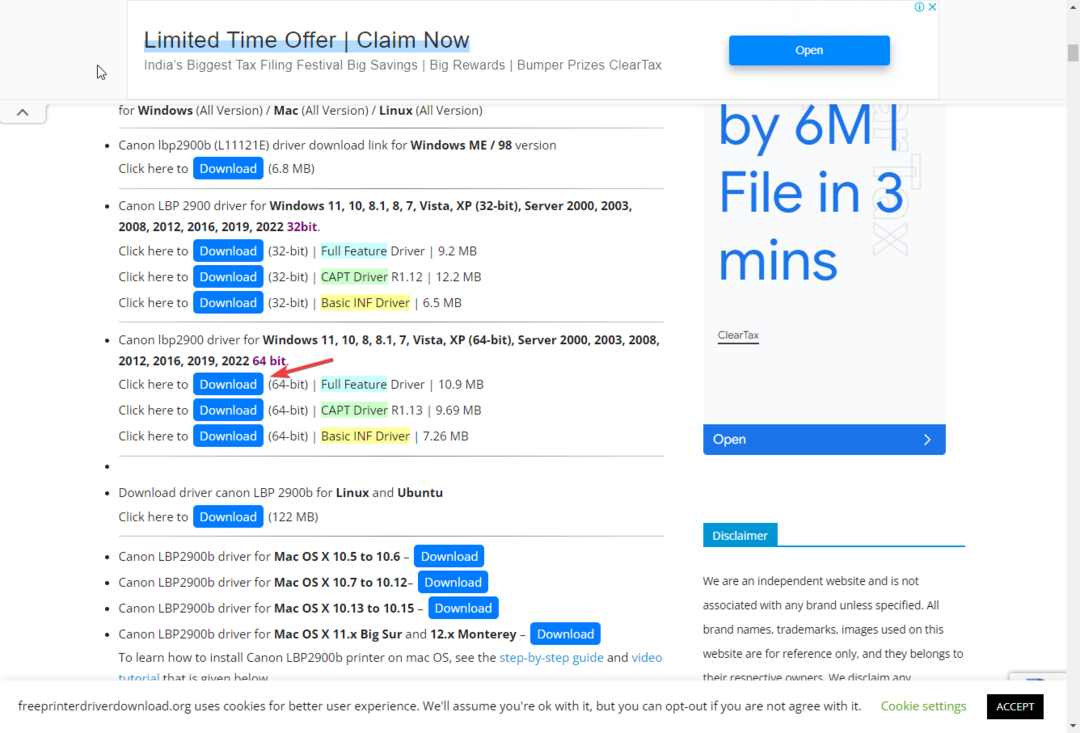
- 시스템 요구 사항을 충족하는 버전을 찾아 클릭하십시오. 다운로드.
- 액세스 가능한 위치에 파일을 저장하고 경로를 기록해 둡니다.
3.2 드라이버 업데이트
- 누르다 윈도우 + 아르 자형 를 열려면 달리다 창문.
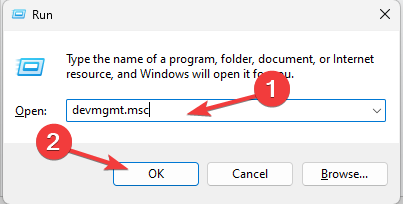
- 유형 devmgmt.msc 그리고 클릭 좋아요 를 열려면 기기 관리자 앱.
- 찾아 클릭 인쇄 대기열 그것을 확장합니다.
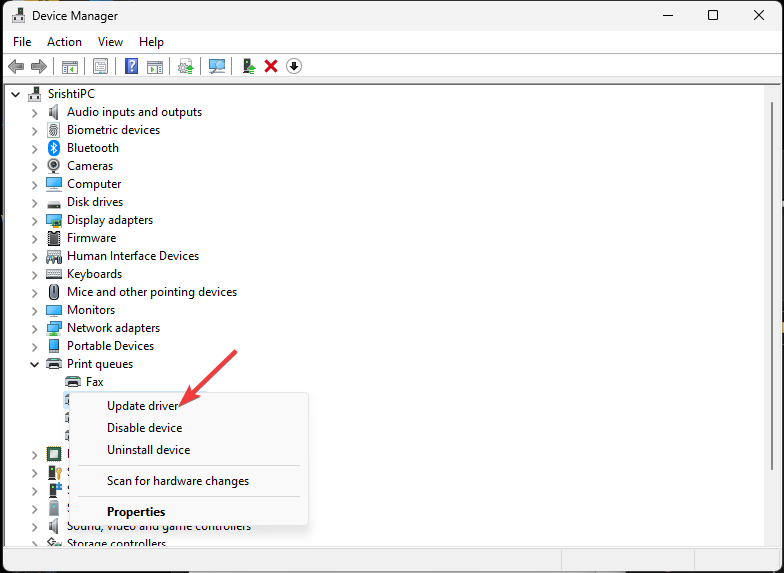
- 프린터 드라이버를 마우스 오른쪽 버튼으로 클릭하고 선택 드라이버 업데이트.
- 딸깍 하는 소리 내 컴퓨터에서 드라이버 찾아보기.
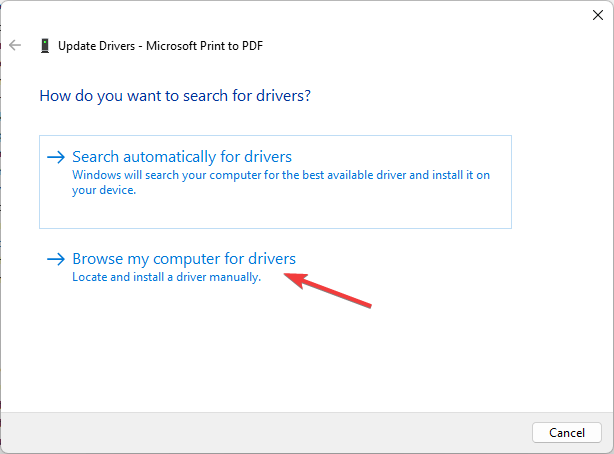
- 언급 한 경로를 입력하고 클릭하십시오 다음.
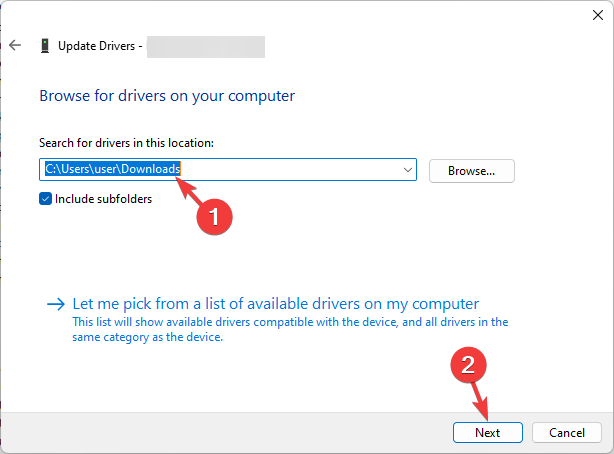
- 화면의 지시에 따라 프로세스를 완료하십시오.
- Outbyte Driver Updater 다운로드 및 설치.
- 소프트웨어를 실행합니다.
- 앱이 결함이 있는 모든 드라이버를 감지할 때까지 기다립니다.

- 이제 업데이트 또는 무시할 항목을 선택하기 위해 나열된 모든 오작동 드라이버가 표시됩니다.
- 클릭 선택한 항목 업데이트 및 적용 최신 버전을 다운로드하고 설치합니다.
- 적용된 변경 사항을 확인하려면 PC를 다시 시작하십시오.

Outbyte 드라이버 업데이터
문제가 있는 드라이버로 인해 발생하는 다양한 오류로부터 Outbyte로 Windows PC를 보호하세요.4. 기본 프린터 다시 확인
- 누르다 윈도우 + 나 를 열려면 설정 앱.
- 이동 블루투스 및 기기, 선택 프린터 및 스캐너.
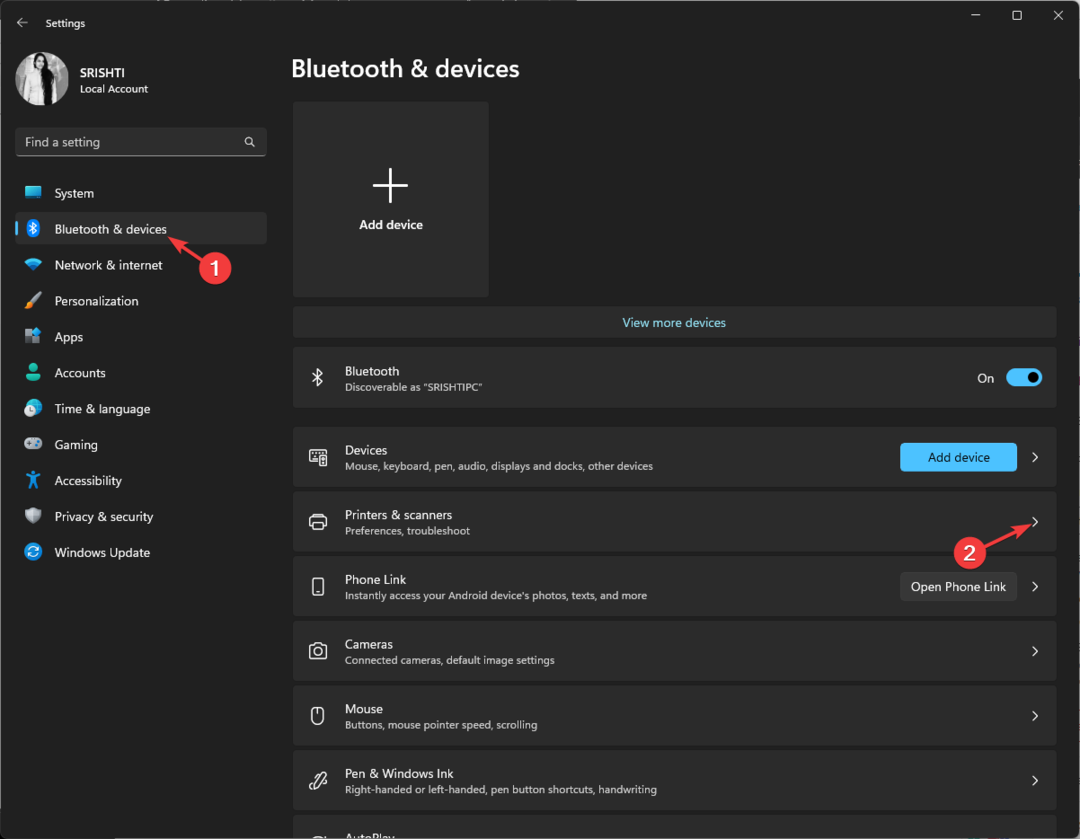
- 를 찾습니다 PDF 프린터, 클릭합니다.
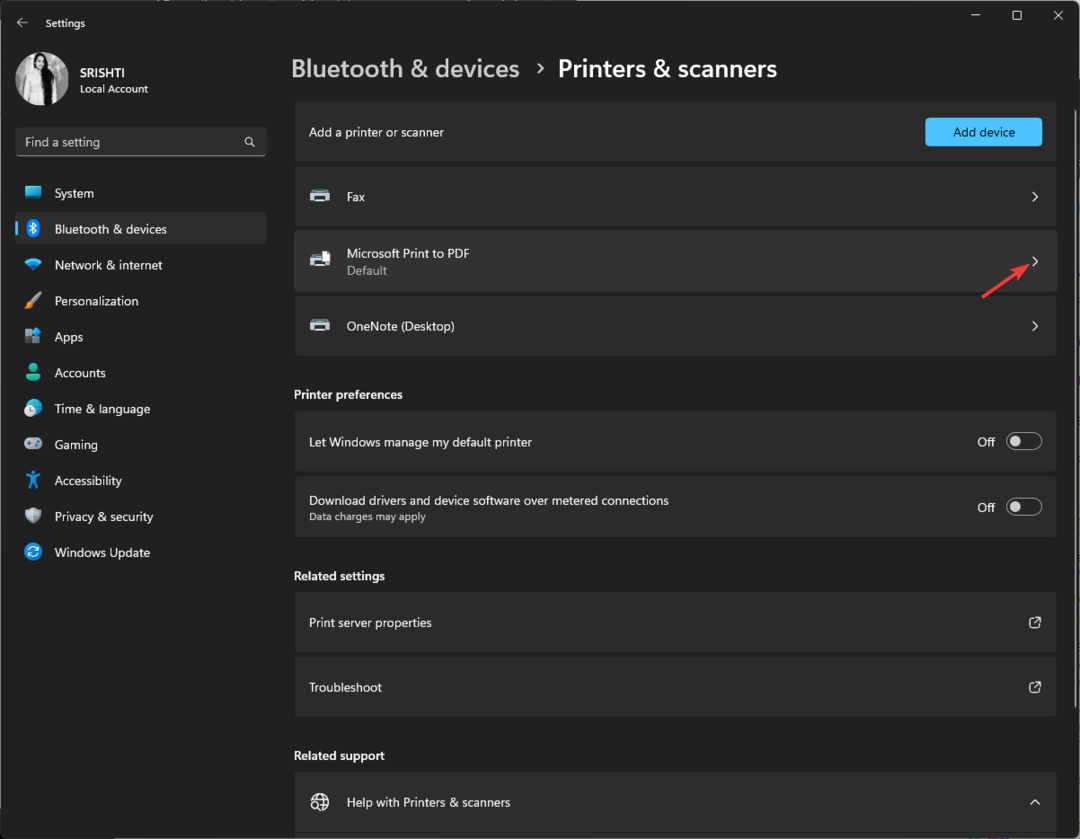
- 다음 페이지에서 기본값으로 설정.
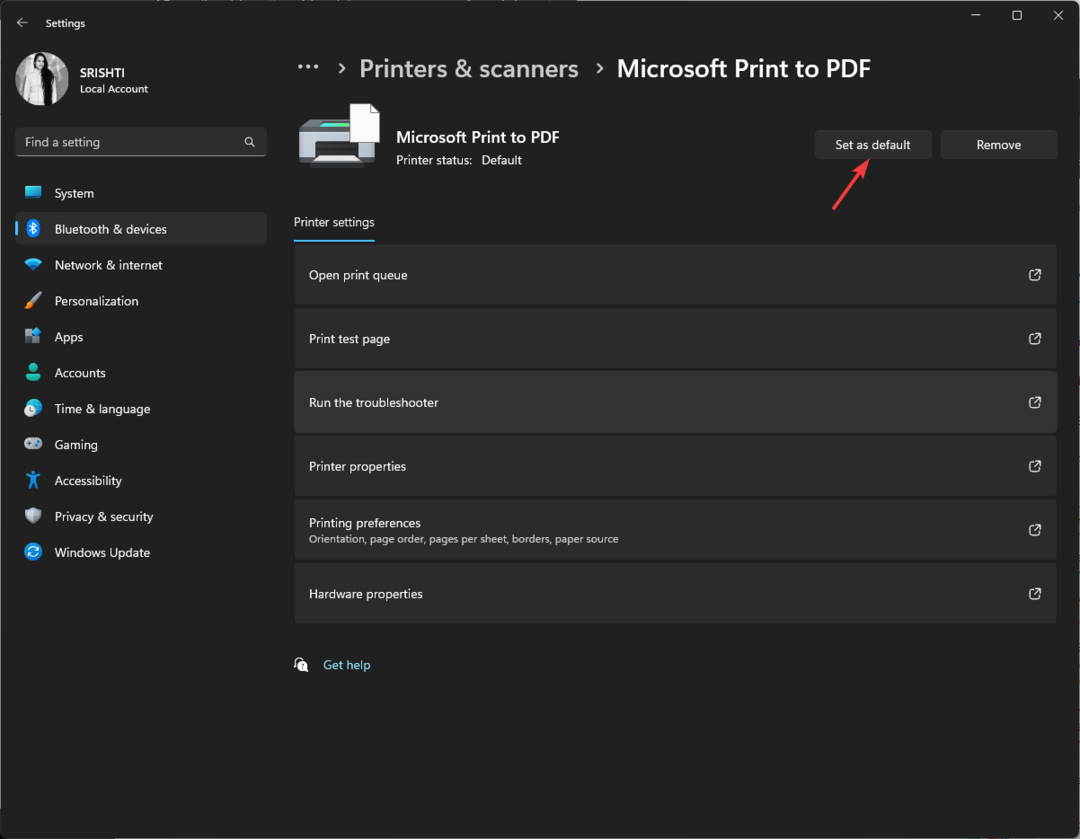
- 프린터 속성을 클릭하여 속성 창문.
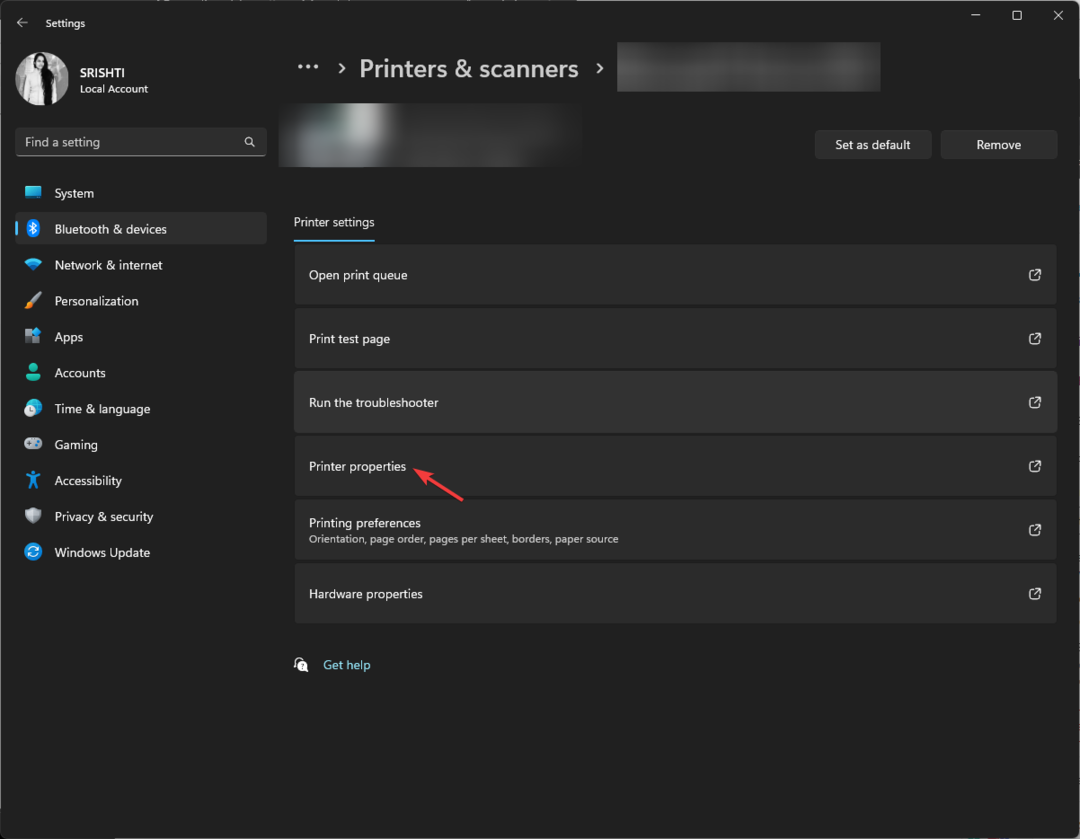
- 로 전환 포트 탭에서 연결과 일치하는 포트를 찾은 다음 클릭 포트 구성.
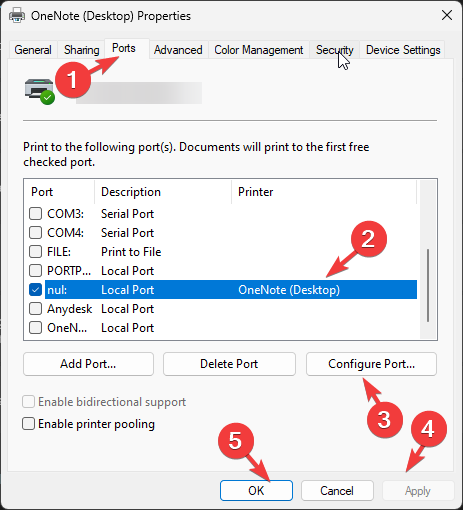
- 딸깍 하는 소리 적용하다, 그 다음에 좋아요 변경 사항을 확인합니다.
따라서 Canon LBP2900B가 작동하지 않는 문제를 즉시 해결하는 솔루션입니다. 여전히 프린터를 사용할 수 없다면 다음을 수행하는 것이 좋습니다. Windows 설정을 이전 버전으로 롤백.
Canon 프린터를 Windows 10과 함께 사용하려면 어떻게 해야 합니까?
Canon LBP2900B가 Windows 10에서 작동하지 않는 문제를 해결하려면 Windows PC에서 관리자 권한이 있는 사용자 계정이 있어야 하며 위에서 언급한 Windows 11용 방법을 따라야 합니다.
다른 문제에 직면한 경우, Canon LBP2900B 프린터와 같이 인쇄되지 않는 문제, 그런 다음 솔루션에 대한 이 정보 가이드를 확인하는 것이 좋습니다.
아래 의견 섹션에서 해당 주제에 대한 정보, 팁 및 경험을 자유롭게 제공해 주십시오.
여전히 문제가 발생합니까?
후원
위의 제안으로 문제가 해결되지 않으면 컴퓨터에 더 심각한 Windows 문제가 발생할 수 있습니다. 다음과 같은 올인원 솔루션을 선택하는 것이 좋습니다. 요새 문제를 효율적으로 해결합니다. 설치 후 다음을 클릭하십시오. 보기 및 수정 버튼을 누른 다음 수리를 시작하십시오.